ZOOMでホスト不在でも会議を始める方法。【任意の時間に参加者に参加を許可】

web会議多くなりましたね。
新型コロナウィルスによる緊急事態宣言中は、概ね在宅勤務になっており、その間の社内やクライアントとの打ち合わせはほぼweb会議になっています。
会議のツールは、ZOOMかSlackを使うことが多いです。
私が勤めている会社では、プロデューサーには全員ZOOMの有料アカウントが配布されており、会議を自由に設定、開始をすることができます。
ただ、会社の中で会議を主催するのはZOOMのライセンスを持っている人だけではありません。
そんなときは、有料アカウントをもっていない人は、ホストが会議をスタートするのを待機室で待つ必要があります。
ホストに頼らず、無料アカウントでスタートするという手もありますが、無料アカウントだと、会議が40分に制限されるなど制約があります。
Zoomビデオ会議のプランと価格設定|Zoom – Zoom
また、改めて会議の参加者に会議のパスワード情報などをバタバタとお伝えする必要が出てきたりします。それもなーという方のために、今回は、ホストがいなくてもZOOMで会議をスタート出来る方法を説明します。
ホスト不在。だけど定刻になったらZOOMの会議をスタートしたい時は?
ではやり方を説明します。やりたいことは、
ホスト不在。だけど定刻になったらZOOMの会議をスタートする。任意の時間に参加を許可する。
ということです。
では手順を見ていきますが、ちょっと複雑です。
デスクトップアプリだけでは完結しないようです。
ちなみに以下はすべて予め、会議のホストの人が行う設定です。
会議のゲスト参加者がすることは特にありません。
1. 「ZOOMの個人設定画面」にログイン
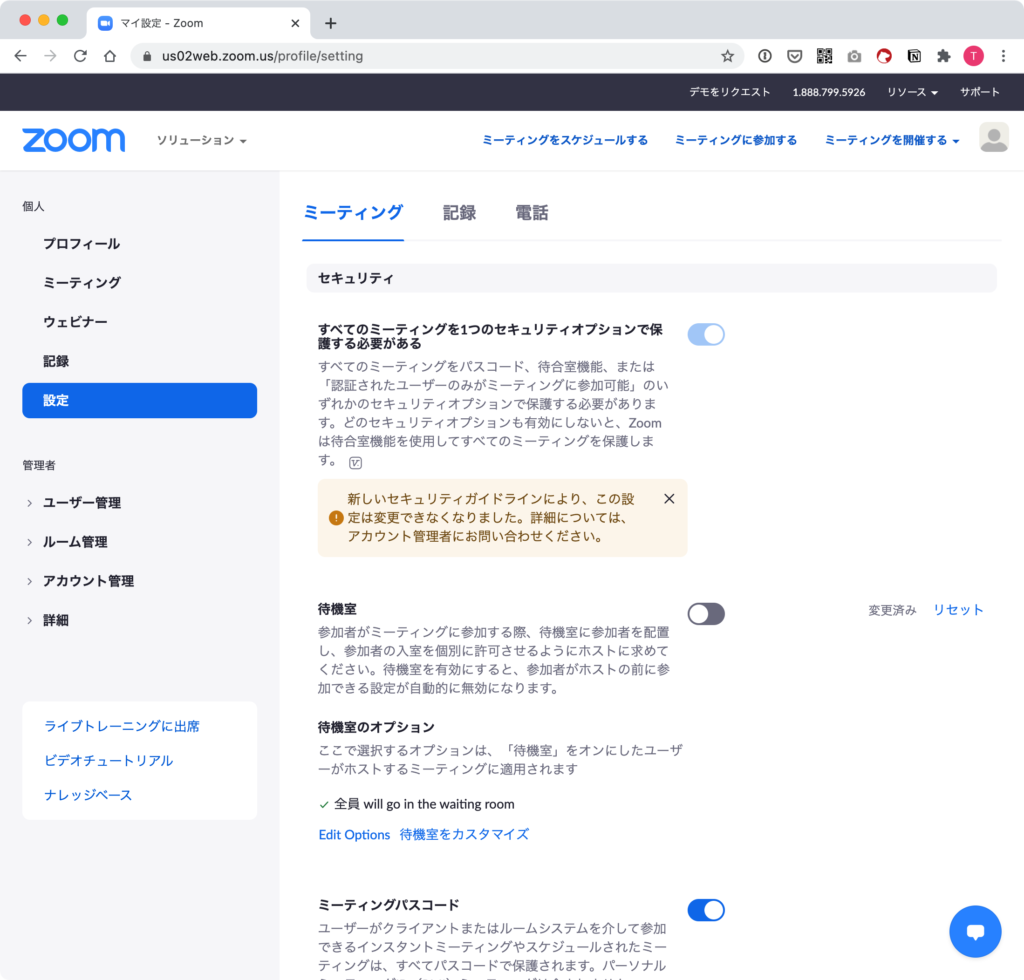
まず、ZOOMの個人設定画面にログインします。
サインイン – Zoom
この画面なんていう名称なんでしょうね。
便宜上以下「ZOOMの個人設定画面」と呼ぶことにします。
「ZOOMの個人設定画面」で「設定」画面に移動します。
2. 「待機室」をオフにする
待機室の設定がオンになっていると、会議をスタートできず、ホスト以外の人は待機室で足止めをくらうことになるのでこれをオフにします。
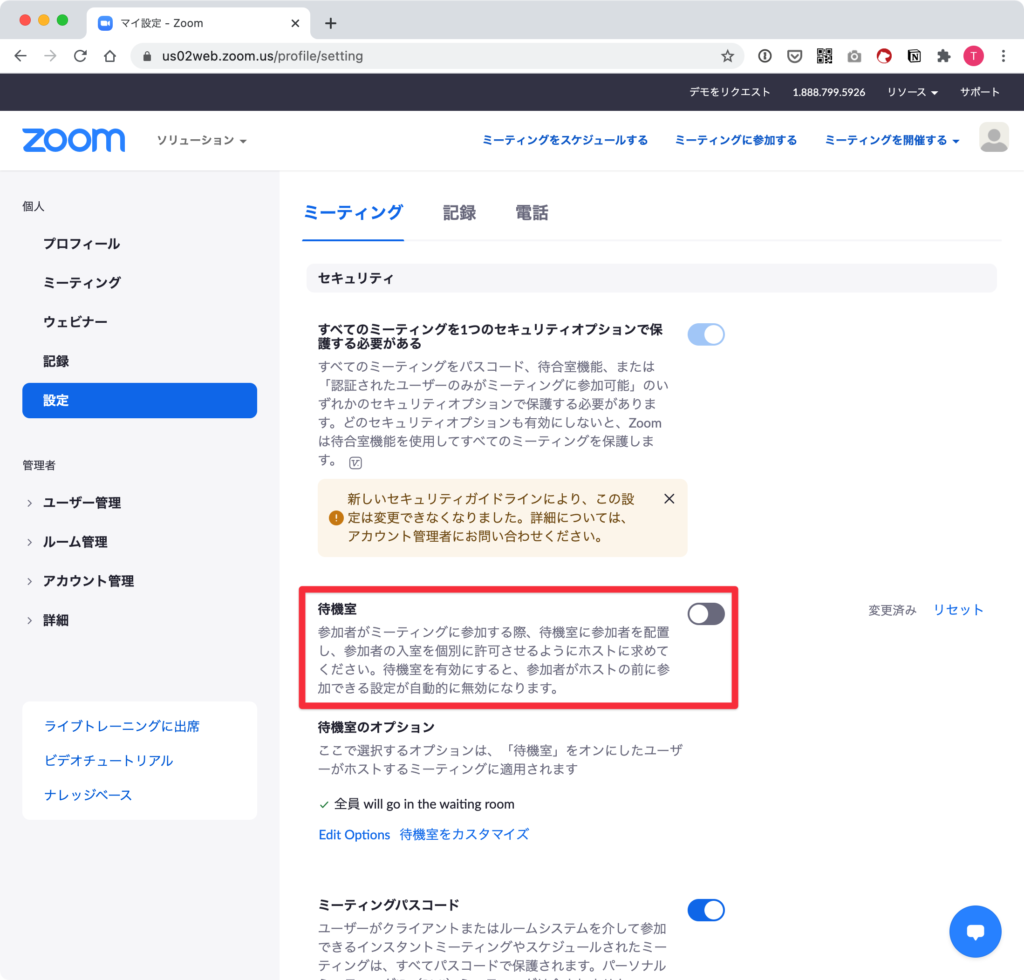
3. 「ホストより先に参加することを参加者に許可」をオンにする
次は、ホスト以外の人だけで会議をスタートできるように、「ホストより先に参加することを参加者に許可」という設定をオンにします。同じ画面を下にスクロールしていくとその設定があります。
あわせて、予定された時間の何分前からスタートできるか、という設定もあるのでここもあわせて設定しておきましょう。
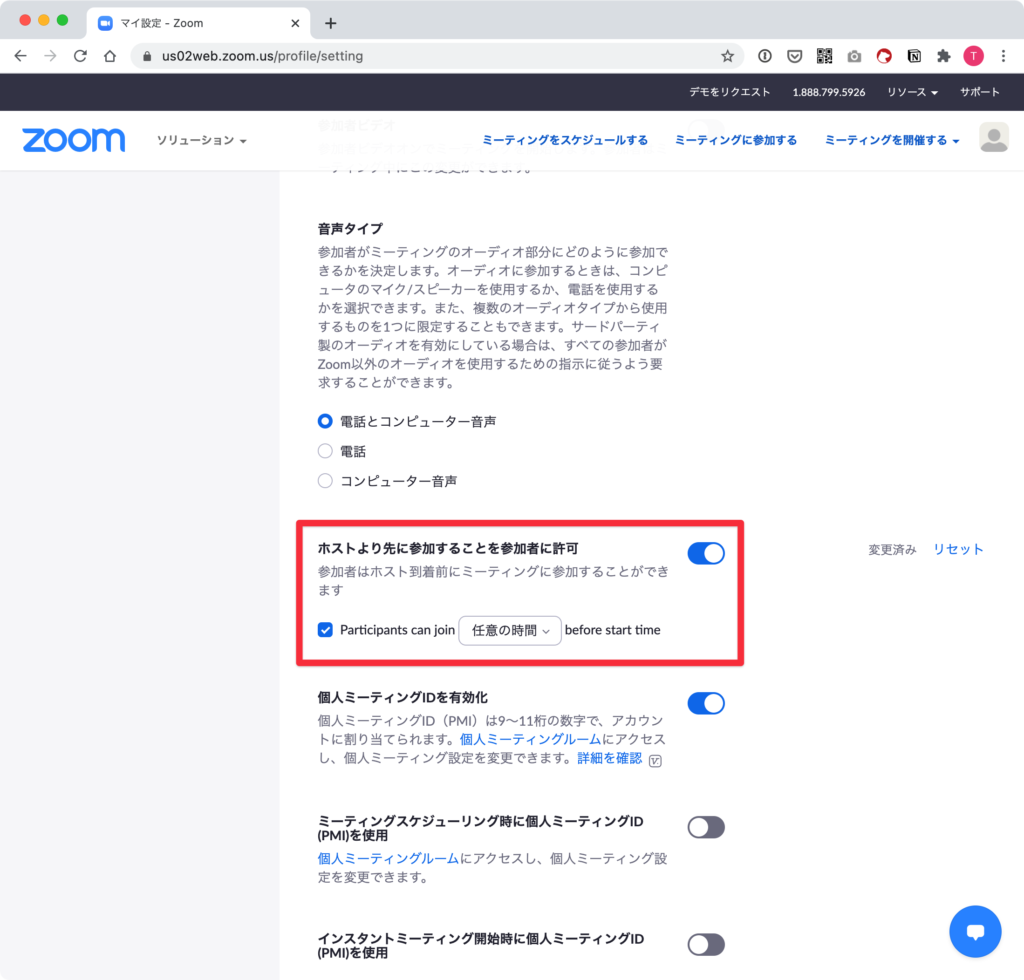
任意の時間、5分、10分、15分
のいずれかから選ぶことができます。
「ZOOMの個人設定画面」での設定は終わりです。
4. ZOOMのデスクトップアプリにサインイン
次にZOOMのデスクトップアプリ側でも設定があります。
ZOOMアプリにサインインしてください。
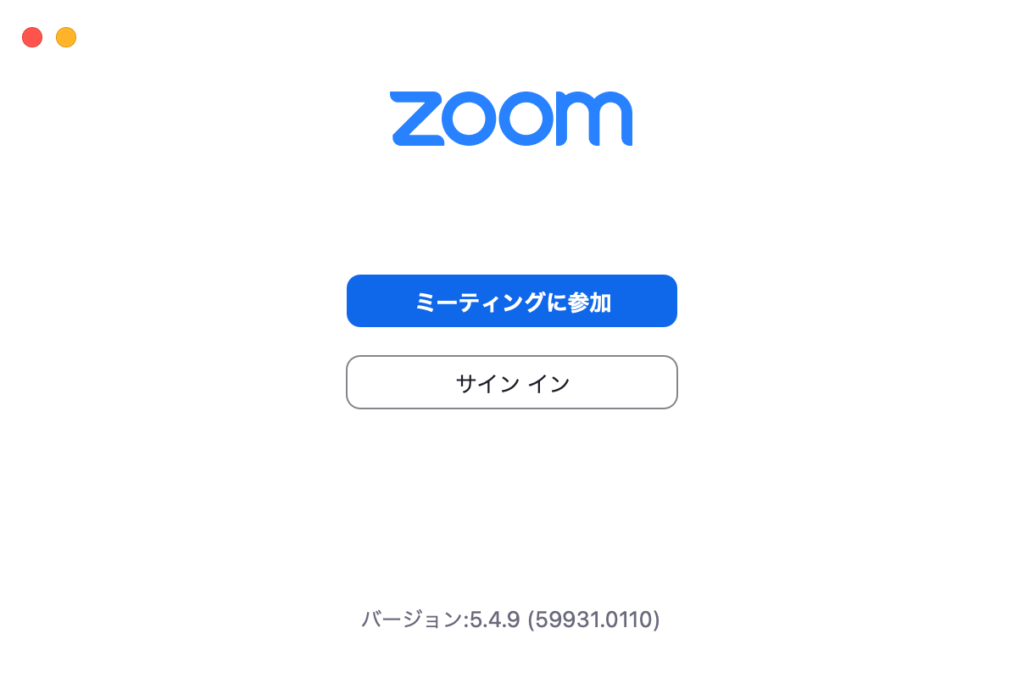
設定画面に移動します。
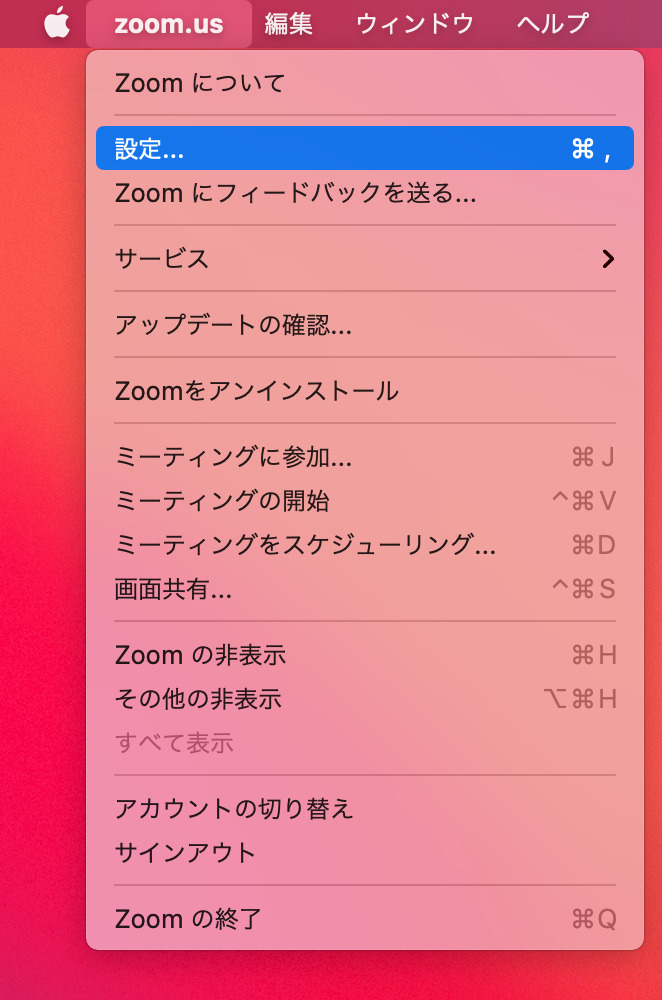
5. ミーティング個別の編集で「任意の時刻に参加することを参加者に許可します」をオンにする。
これ、気づきにくいのですが、会議個別での設定が必要になります。
会議設定の「編集」をクリックします。
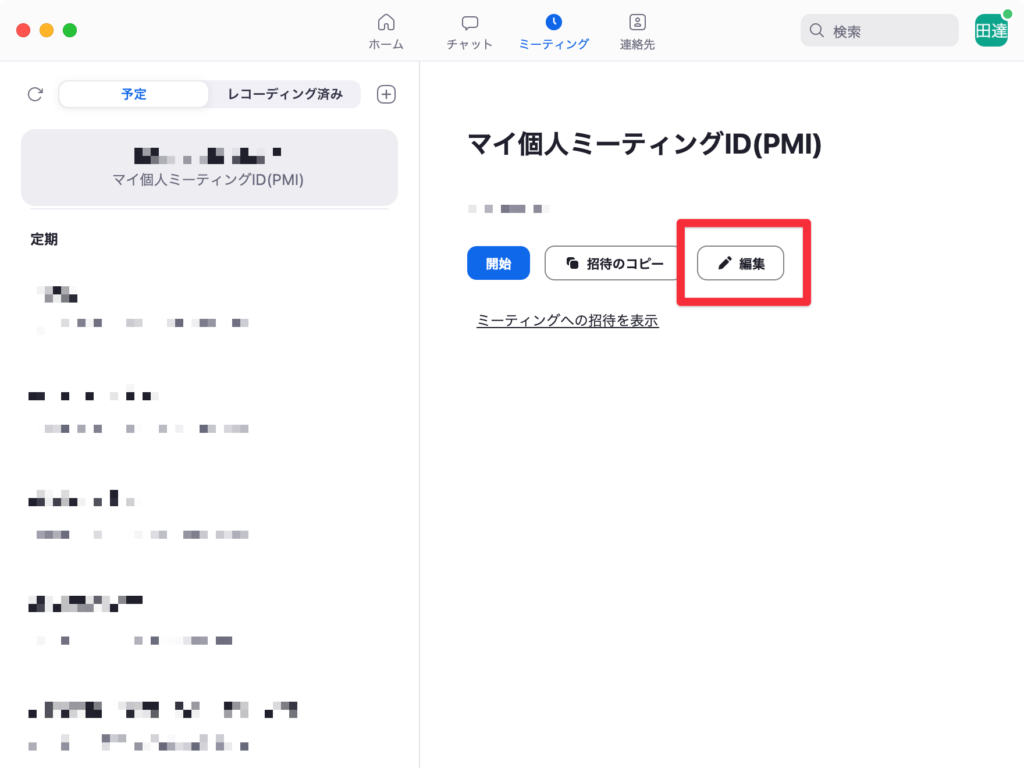
会議個別の設定が表示されます。この画面の一番下までスクロールすると、
「詳細オプション」というリンクがあります。
ここをクリックします。そうすると「任意の時刻に参加することを参加者に許可します」というチェックボックスがあると思うので、これをチェックします。
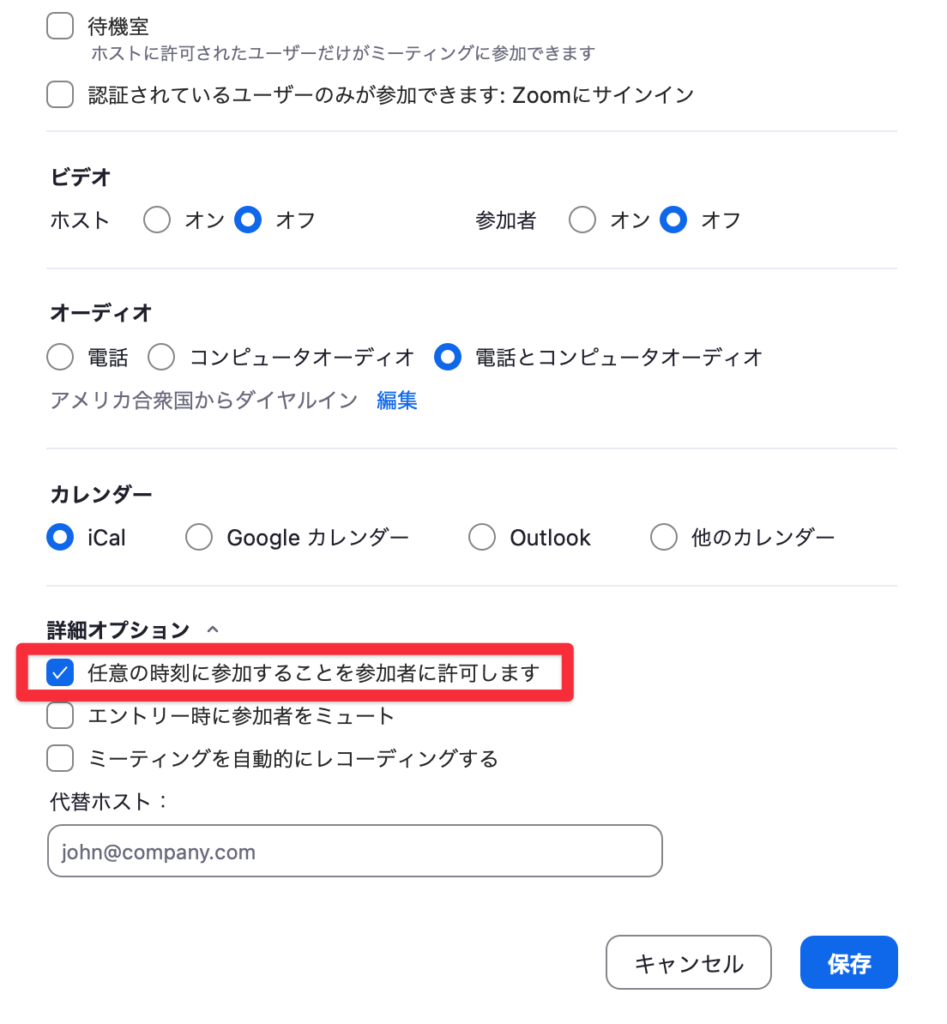
デスクトップアプリ側での設定は以上です。
この状態で、ホストではない会議の参加者にZOOMのデスクトップアプリで
会議IDとパスワードを入れて、会議に参加してもらってください。
すると、いきなり、会議の画面に移動したと思います。
あとは、参加してきたメンバーと自由に会話などをすることができます。
ホストだけが出来ること。
ただ、ホストが不在であることに変わりないので、ゲスト参加者だと出来ないこともあります。ホストだけが出来ることを記載しておきます。
- 参加者をミュートする
- 参加者がミュート解除をリクエストする
- 参加者のビデオを停止する
- 参加者にビデオの開始をリクエストする
- 参加者の 画面共有 を防止する
- 参加者の名前を変更する
- 有効に設定されている場合、参加者を 保留状態 にする
- 入室または退室のチャイム再生/停止を行う
- 他の参加者が参加できないようにミーティングをロックする
- 参加者を待機室に配置するか、参加者の待機室使用を許可または削除する(待機室を有効にできるのはホストのみ)
- 参加者に ローカルで録画 する機能を提供 する
- 参加者を ホストまたは共同ホスト にする
- 待機室 を有効にする
注意!会議進行中は、ホストは他の会議を開始できない。
1つ重要な注意点があります。
ホストが不在の状態で会議が進行している場合、ホストは進行中の会議に合流できます。
ただ、その会議に合流せず、それとはまた別の会議をスタートしようとすると、エラーが表示されます。
なので、ゲストが開始している会議を、ゲストにまかせて、ホストである自分は別の会議を開始する、ということはできない、ということです。
まとめ
ZOOMはとても便利なweb会議ツールです。
大変ありがたく使わせてもらってますが、日本の企業ではないので、
細かい会議の設定など分かりにくいところもあります。
このあたりは改善希望ですが、それだけ出来ることが多い、とも言えます。
今後もweb会議は主流になってくるでしょうし、便利な使い方は模索していきたいと思います。「これは!」というナレッジがあればまた紹介しますね。































